Windows10无法完成更新 正在撤销更改怎么解决
来源:网络收集 点击: 时间:2024-05-14第一种方法使用命令行指令:删除Windows 更新缓存文件按Windows+X,选择“命令提示符(管理员)”;输入:net stop wuauserv,回车(此处会提醒服务停止);输入: %windir%\SoftwareDistribution,回车,删除Download和DataStore文件夹中的所有文件;
再次输入:net start wuauserv,回车(此处会提醒服务开启);
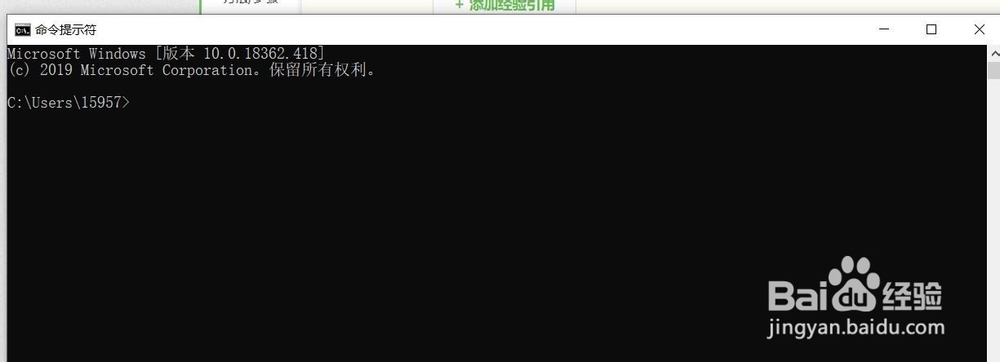
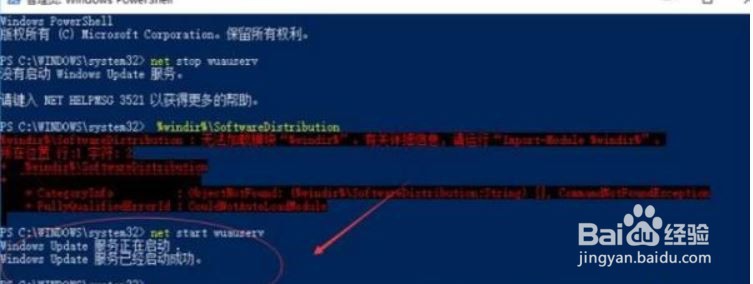 2/7
2/7另外一种是常规方法:1、win10系统在开机启动的时候出现“无法完成更新,正在撤销更改,请不要关闭计算机”,直接关机,重启;
 3/7
3/72、再重启的过程中按F8,不同电脑按键不一样,华硕笔记本恢复键是F9,联想笔记本是F11或关机时按novo,具体的恢复按键是哪个需要查看你的说明书,常规方法:win10.1怎么进入高级启动选项;
3、在出现的对话中选择高级选项;
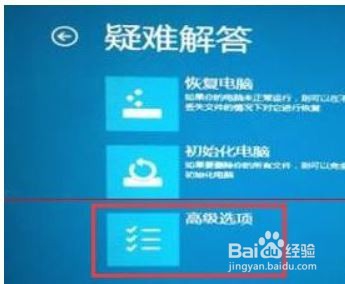 4/7
4/74、在高级选项中,选择还原系统,把系统还原到某一个时刻点,这里自己根据自己的情况进行选择;
5、通过还原系统,电脑得以打开,这时候需要设置一下系统的自动更新,鼠标放到屏幕左下角右键选择控制面板,再选择系统和安全;
 5/7
5/75、通过还原系统,电脑得以打开,这时候需要设置一下系统的自动更新,鼠标放到屏幕左下角右键选择控制面板,再选择系统和安全;让系统不要进行自动更新。
 6/7
6/7最后在Windows Update中,再次尝试检查更新。同时请您根据以下步骤,确认windows update BITS服务设置是否开启。1.按下Win+R键输入“services.msc”(输入时不要打引号),并按下回车。如果此时弹出用户账户控制窗口,请您点击“继续”。2. 双击打开“Background Intelligent Transfer Services”服务。
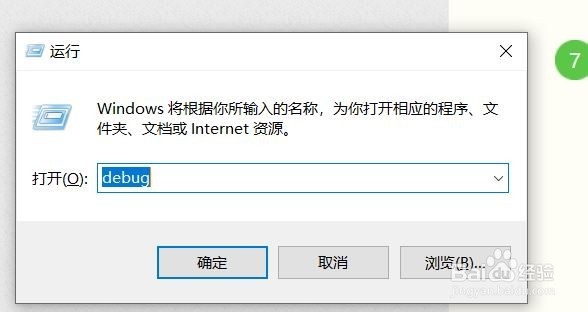 7/7
7/73.点击“常规”选项卡,确保“启动类型”是“自动”或者“手动”。然后点击“服务状态”下面的“启用”按钮。4. 以同样的步骤对“Windows Installer”,“Cryptographic Services”, “software licensing service” 以及“Windows Update”这四项服务进行启用。
注意事项上述给大家介绍的就是win10系统电脑开机时提示“无法完成更新正在撤销更改”的详细方案了
建议大家取消掉没有必要的系统更新
版权声明:
1、本文系转载,版权归原作者所有,旨在传递信息,不代表看本站的观点和立场。
2、本站仅提供信息发布平台,不承担相关法律责任。
3、若侵犯您的版权或隐私,请联系本站管理员删除。
4、文章链接:http://www.ff371.cn/art_760313.html
 订阅
订阅